win7系统如何取消错误报告提示窗口 win7错误报告提醒关闭教程
更新时间:2021-08-01 11:30:00作者:huige
近日有win7系统用户在使用电脑的过程中,发现总是会突然出现错误报告提示窗口,关闭之后还是会反复出现,影响了我们日常使用,那么要如何取消错误报告提示窗口呢?带着大家的这个疑问,本教程就给大家说说win7错误报告提醒关闭教程给参加参考。
推荐:win7旗舰版64位系统
具体步骤如下:
1、首先同时按下win+r键打开运行窗口,输入“gpedit.msc",确定进入。
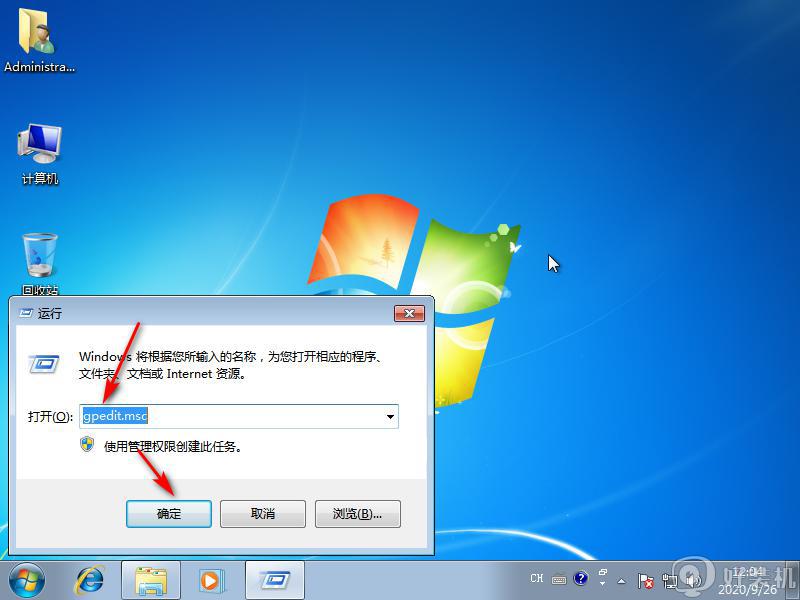
2、进入后依次找到用户配置-管理模板-Windows组件-Windows错误报告。
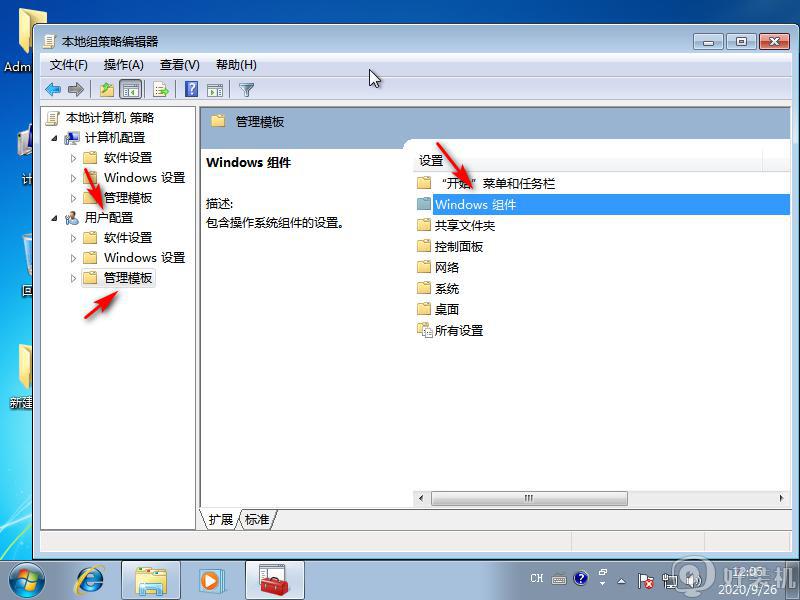
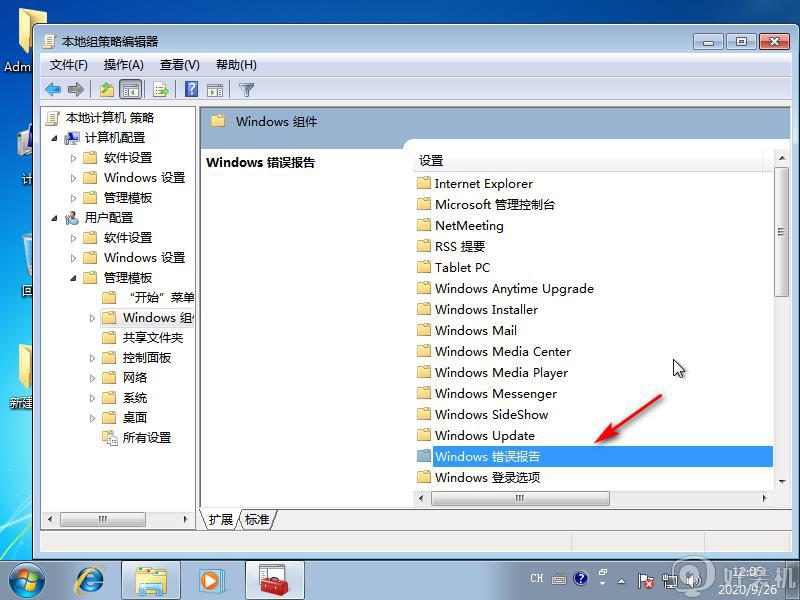
3、双击Windows错误报告,点击右侧的禁用Windows 错误报告,勾选已启用,点击确定按钮即可。
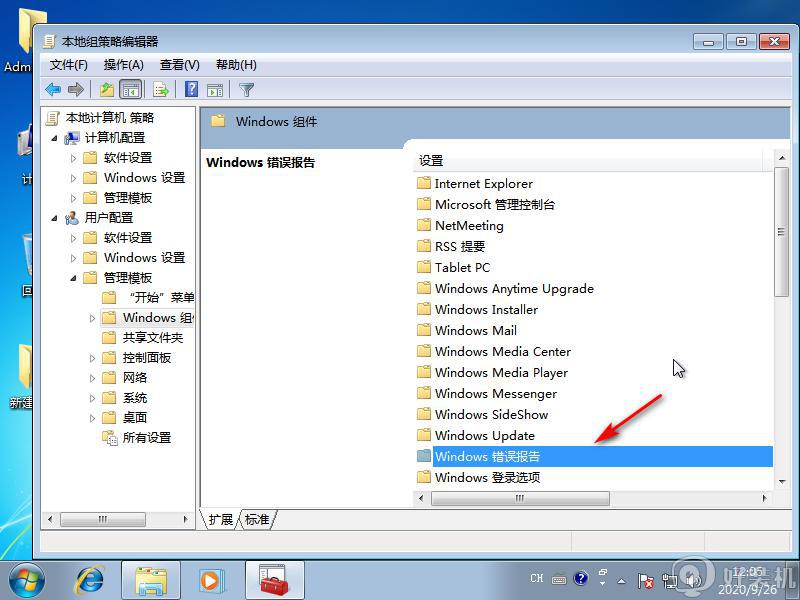
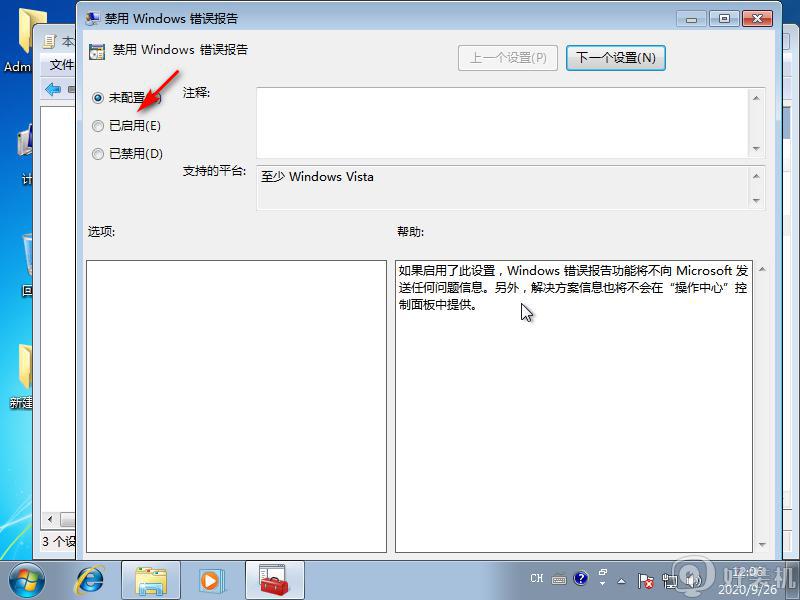
4、在打开控制面板,选择系统和安全,选择操作中心。
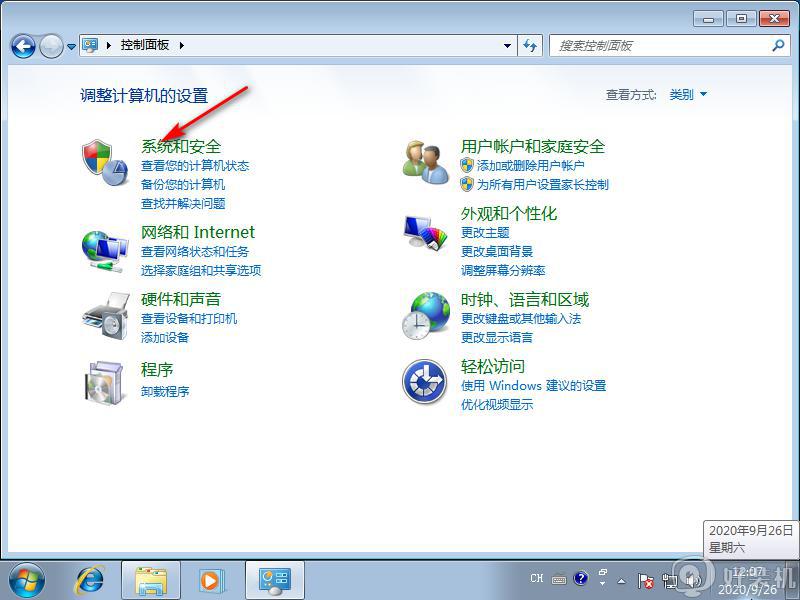
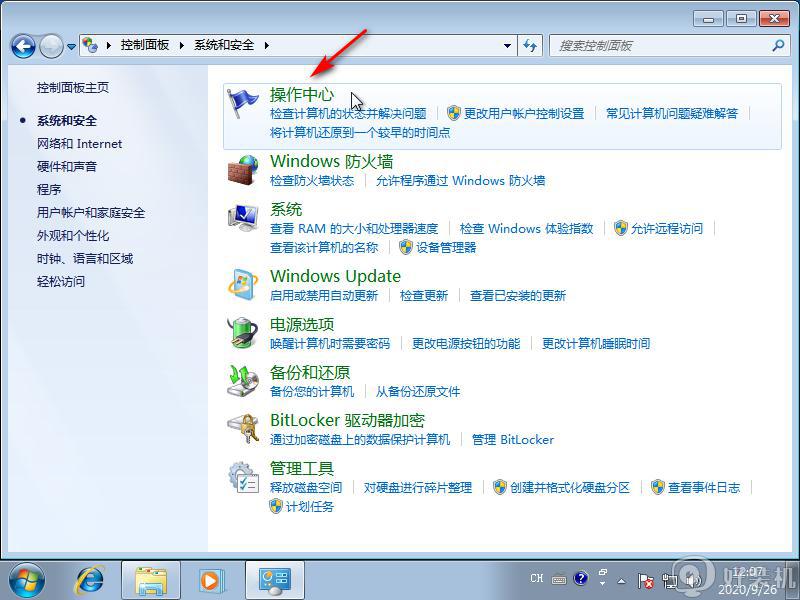
5、在界面中点击维护栏右下方的箭头,点击解决问题的检查解决方案下的设置。
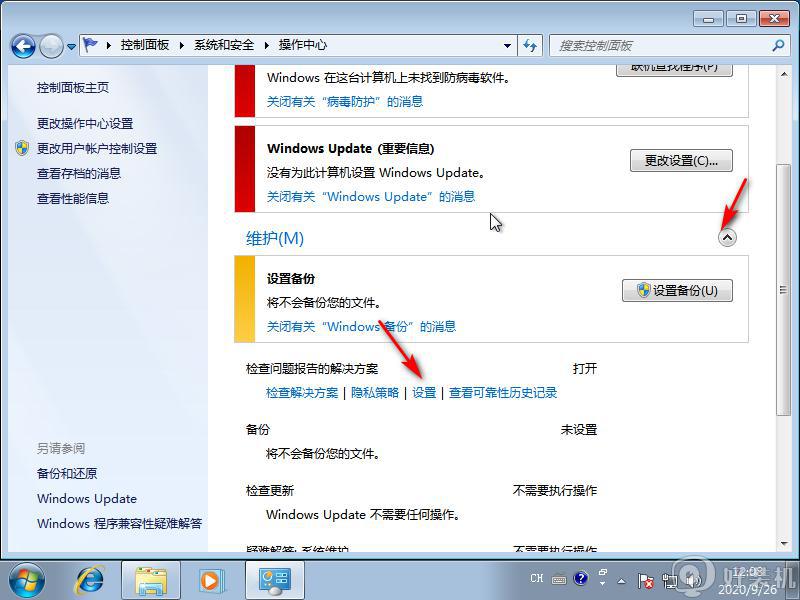
6、之后勾选从不检查解决方案,最后点击确定就可以了。
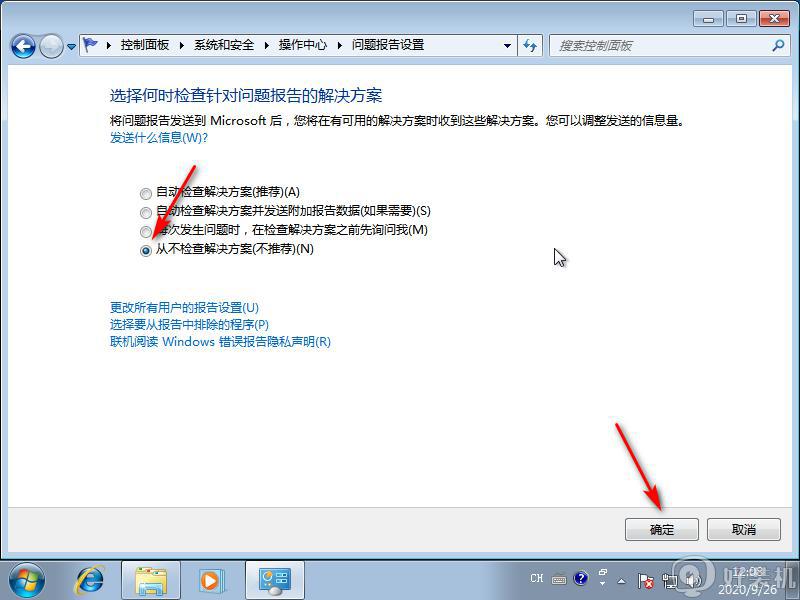
关于win7系统如何取消错误报告提示窗口就给大家讲述到这边了,如果有遇到相同情况的话,可以按照上面的方法来进行解决吧。
win7系统如何取消错误报告提示窗口 win7错误报告提醒关闭教程相关教程
- win7调制解调器报告了一个错误651的完美解决方法
- win7打开3dmax2020就弹出错误报告怎么办
- win7 32位装office报错0x80070003错误解决方法
- win7提示Explorer.exe应用程序错误为什么 win7提示Explorer.exe应用程序错误两种解决方法
- win7安全警告如何解除 win7安全警告对话框怎么去除
- win7启动报0x000000f4错误代码蓝屏修复方法
- win7宽带错误651调制解调器怎么办 win7宽带错误651调制解调器报告错误修复方法
- win7系统logonui.exe应用程序错误如何解决
- win7系统0x0000005c错误怎么回事 win7报错0xC0000005如何解决
- Win7系统登录游戏界面提示script error脚本错误的解决教程
- win7访问win10共享文件没有权限怎么回事 win7访问不了win10的共享文件夹无权限如何处理
- win7发现不了局域网内打印机怎么办 win7搜索不到局域网打印机如何解决
- win7访问win10打印机出现禁用当前帐号如何处理
- win7发送到桌面不见了怎么回事 win7右键没有发送到桌面快捷方式如何解决
- win7电脑怎么用安全模式恢复出厂设置 win7安全模式下恢复出厂设置的方法
- win7电脑怎么用数据线连接手机网络 win7电脑数据线连接手机上网如何操作
热门推荐
win7教程推荐
- 1 win7每次重启都自动还原怎么办 win7电脑每次开机都自动还原解决方法
- 2 win7重置网络的步骤 win7怎么重置电脑网络
- 3 win7没有1920x1080分辨率怎么添加 win7屏幕分辨率没有1920x1080处理方法
- 4 win7无法验证此设备所需的驱动程序的数字签名处理方法
- 5 win7设置自动开机脚本教程 win7电脑怎么设置每天自动开机脚本
- 6 win7系统设置存储在哪里 win7系统怎么设置存储路径
- 7 win7系统迁移到固态硬盘后无法启动怎么解决
- 8 win7电脑共享打印机后不能打印怎么回事 win7打印机已共享但无法打印如何解决
- 9 win7系统摄像头无法捕捉画面怎么办 win7摄像头停止捕捉画面解决方法
- 10 win7电脑的打印机删除了还是在怎么回事 win7系统删除打印机后刷新又出现如何解决
